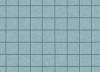ブラウザの設定を使用して、Yahoo(または任意のWebページ)を任意のブラウザのホームページにすることが簡単にできます。 Chrome、Firefox、InternetExplorerでこれを行う方法は次のとおりです。
Chromeのホームページを設定する
ステップ1:Chrome設定を開く
![[設定]をクリックします](/f/8383ca9c1770fccfc5e13a0aa5e96a65.png)
Chromeのメニューボタンから、をクリックします 設定。
今日のビデオ
ステップ2:スタートアップオプションを選択する

以内 始めるとき セクションで、オプションを選択します 特定のページまたはページのセットを開きます。 次に、をクリックします セットページ。
ステップ3:スタートアップページを選択する
![Yahoo.comに入り、[OK]をクリックします](/f/6d69b68d5682d677ab030549706d3e7e.png)
ダイアログボックスで、次のように入力します www.yahoo.com [新しいページの追加]フィールドで。 自動的に開きたいページがそれだけの場合は、必ずクリックしてください。 NS 他のページを削除します。 クリック わかった。
Yahooを起動時に開くいくつかのページの1つにしたい場合は、最初のページとしてYahooと入力し、[OK]をクリックする前に他のページを入力します。
Firefoxのホームページの設定
ステップ1:Firefoxの設定を開きます
![[オプション]をクリックします](/f/9b60a0d2e75a23de35abca9a71d22b8d.png)
Firefoxのメニューから、 オプション。
ステップ2:スタートアップページに入る

に 全般的 下のメニュー 起動、 入力 www.yahoo.com [ホームページ]フィールド。 新しい情報は自動的に設定に保存されます。
InternetExplorerのホームページの設定
ステップ1:ブラウザの設定を開く
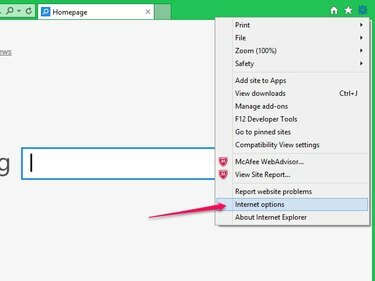
[設定]メニューから、 インターネット設定.
ステップ2:スタートアップページを選択する
![Yahoo.comに入り、[OK]をクリックします](/f/9f7721f86c826c2eb58ee951aa19923c.jpg)
ポップアップに次のように入力します www.yahoo.com の[ホームページ]フィールド 全般的 タブ。 クリック 申し込み 次にクリックします わかった.